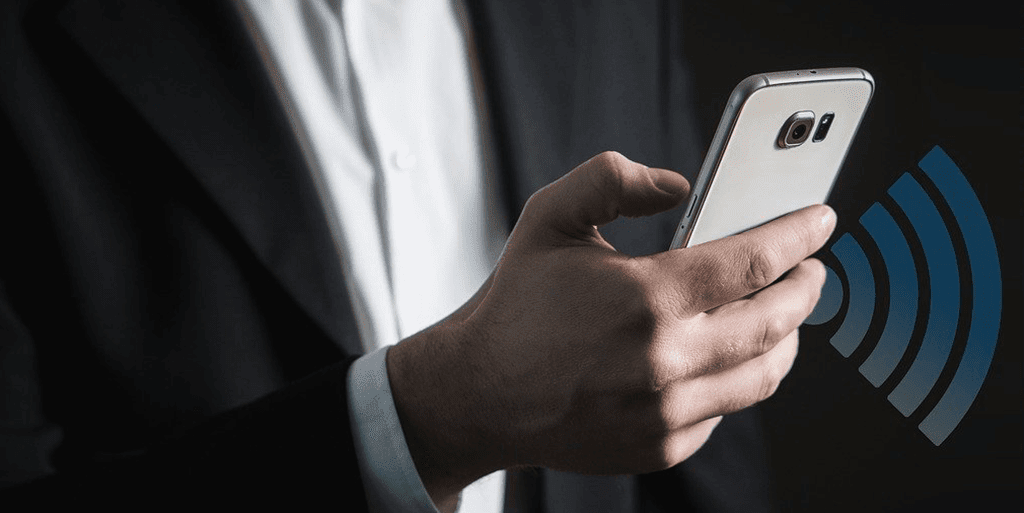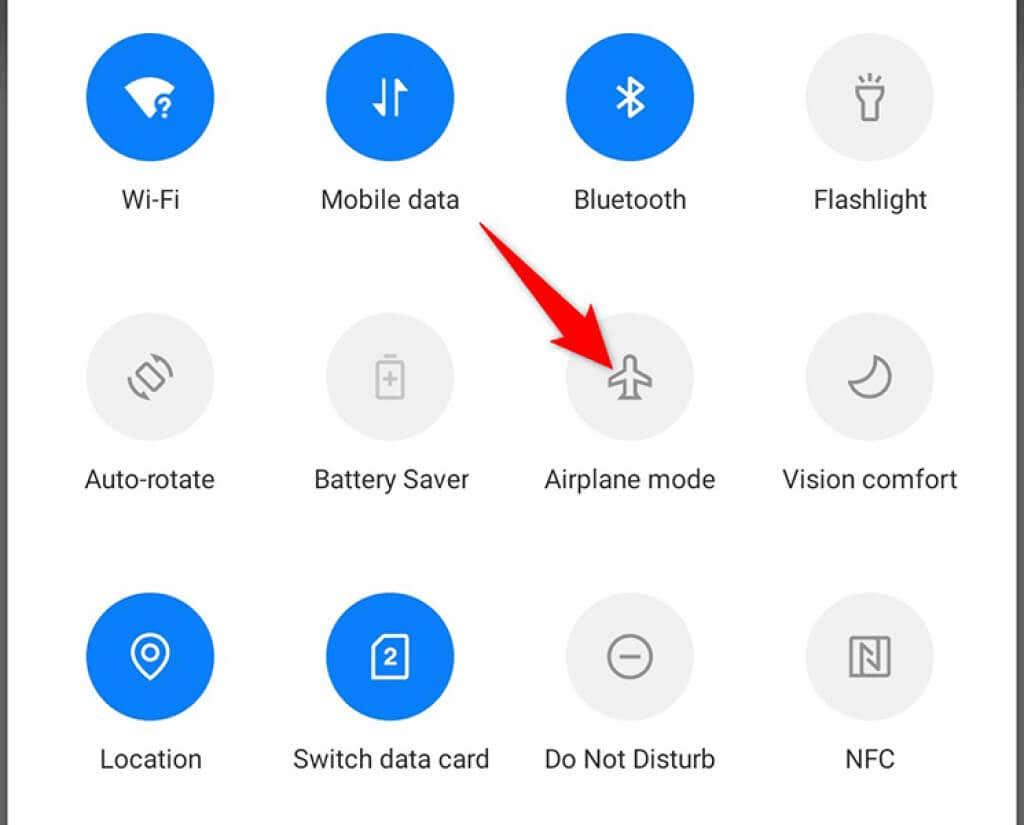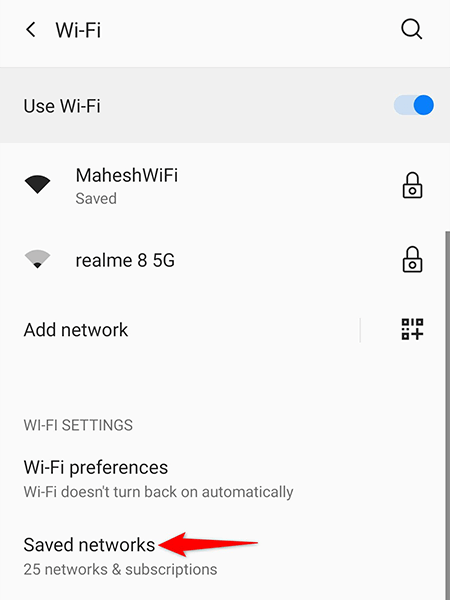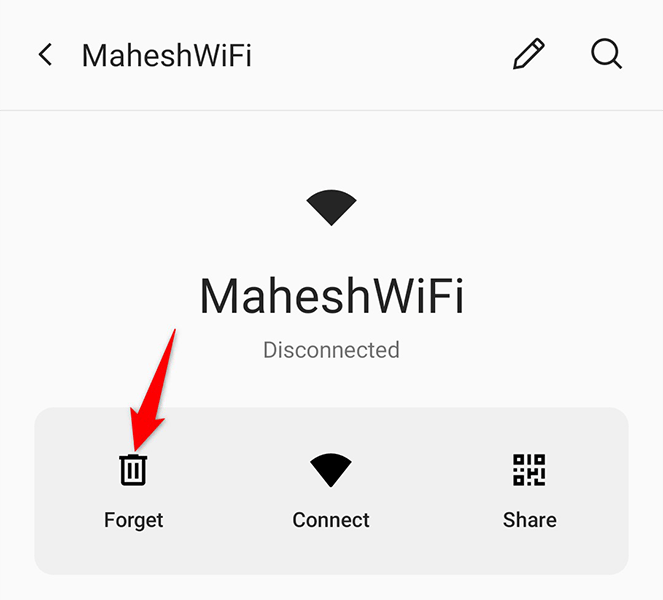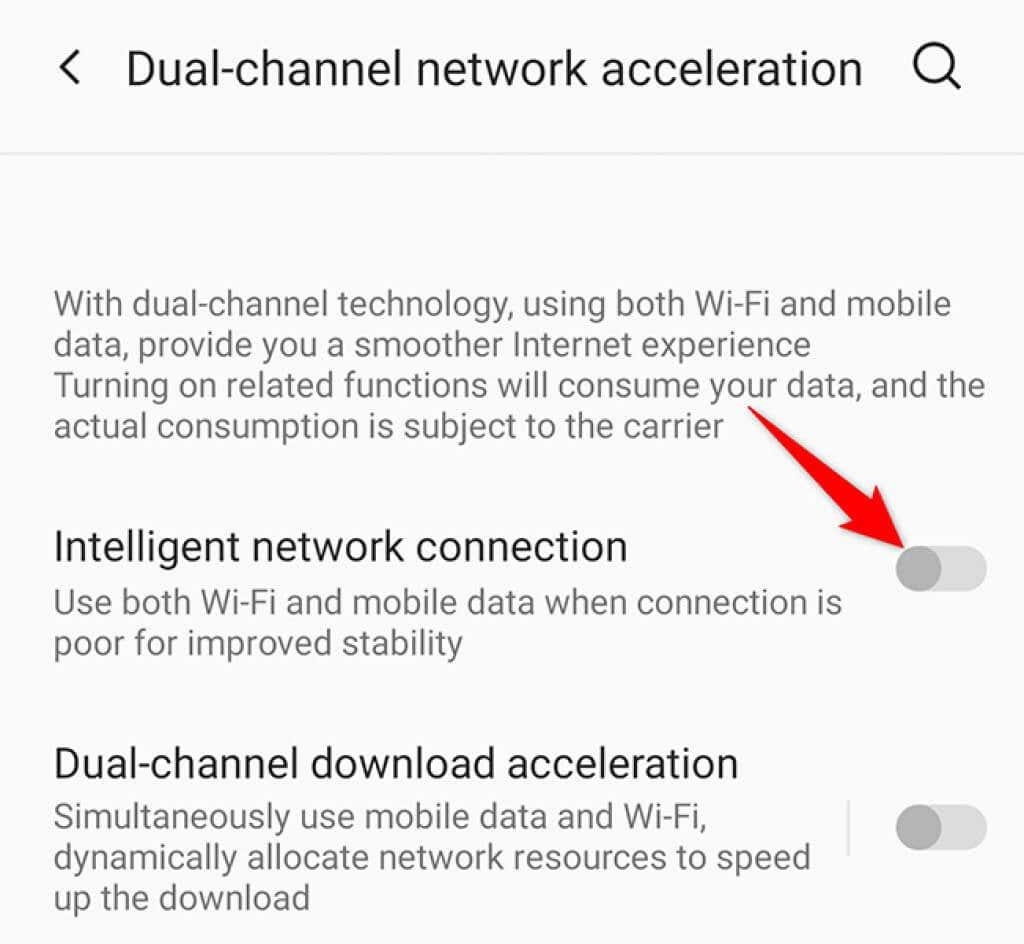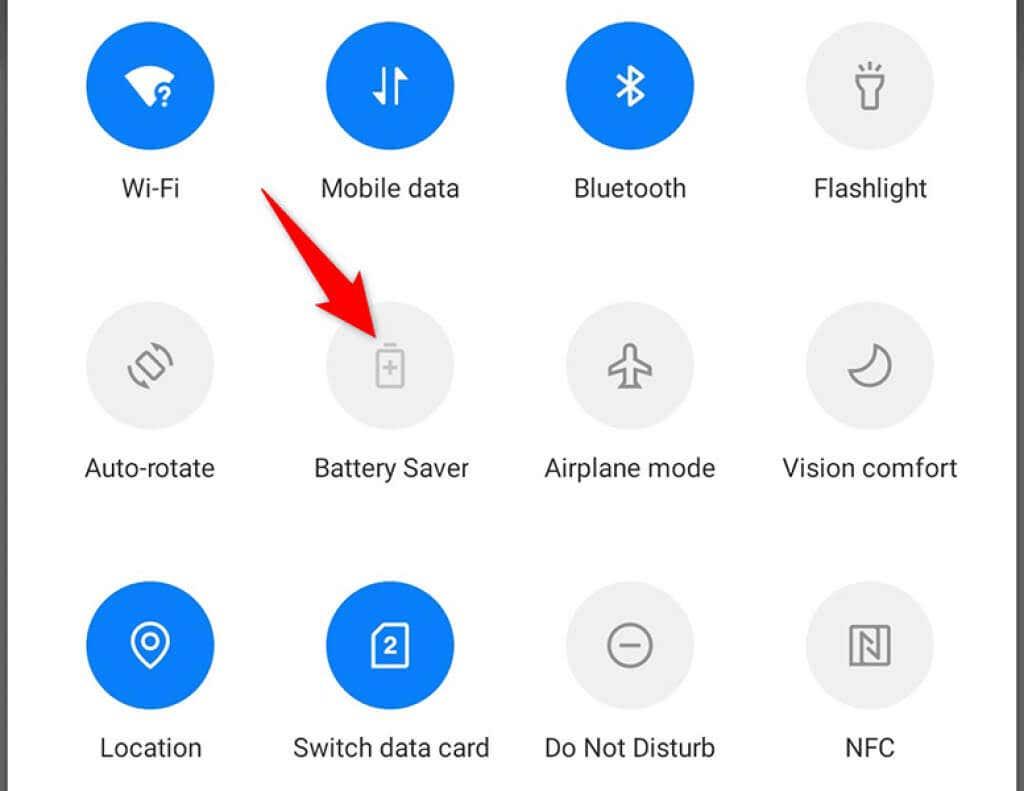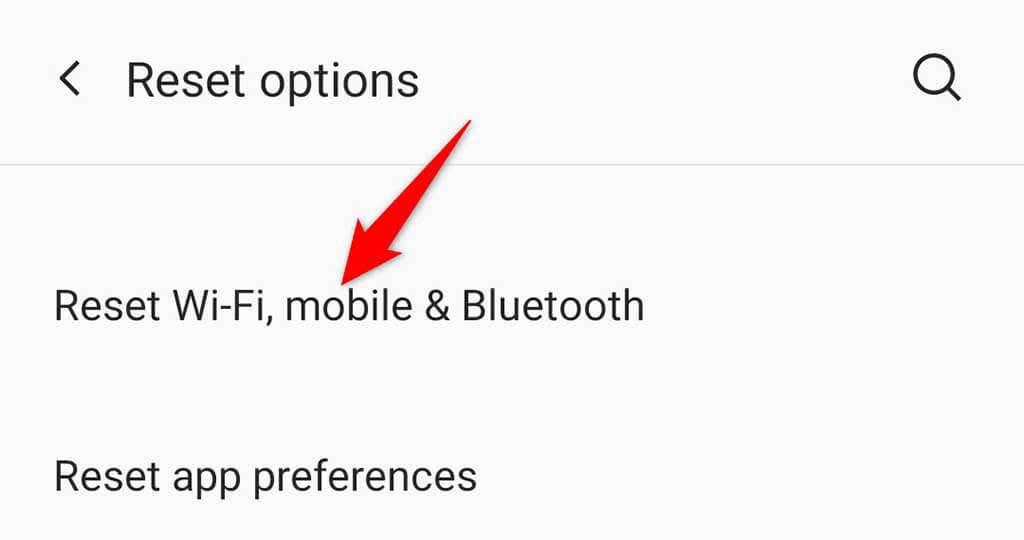Да ли ваш Андроид телефон одбија да се повеже на Ви-Фи мрежу? Велике су шансе да су ваша мрежна подешавања погрешна. Такође је могуће да постоји проблем са рутером који узрокује да ваши уређаји не могу да се повежу.
Ако нисте сигурни шта је узрок проблема, следите методе овде да бисте га решили.
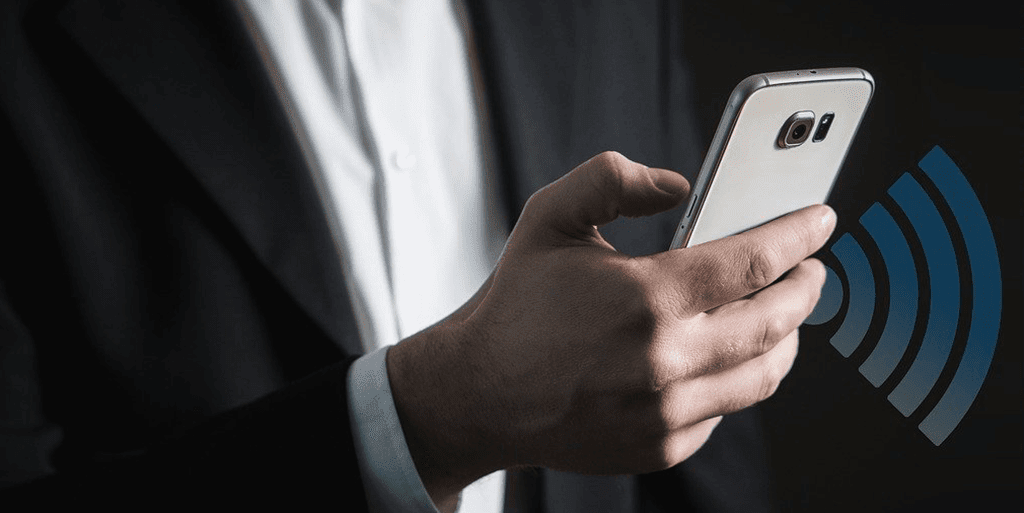
Проверите своју Ви-Фи везу на другом Андроид уређају
Ако се ваш Андроид телефон не повезује на Ви-Фи, могуће је да ваш рутер ради и не дозвољава ниједном уређају да се повеже на вашу бежичну мрежу. У овом случају, најбоље је да проверите одговор рутера помоћу другог уређаја са омогућеном Ви-Фи мрежом.
Покушајте да користите други Андроид или било који други уређај за повезивање на мрежу. Ако се тај уређај повеже без икаквих проблема, вероватно је проблем у вашем телефону. Сузите на решење са следећим корацима.
Ако се ни ваш други уређај не повезује на интернет, велике су шансе да ваш рутер има проблем. Мораћете да решите проблеме са рутером пре него што будете могли да укључите било који уређај на своју мрежу.
Укључите и искључите режим рада у авиону
Укључите и искључите режим рада у авиону за било који проблем са повезивањем на мобилном телефону да бисте видели да ли то помаже у решавању проблема. Омогућавањем режима у авиону прекидате везу вашег телефона са свим бежичним мрежама. Затим, када онемогућите режим, ваш телефон добија нову прилику да успостави све везе.
- Повуците надоле са врха екрана телефона.
- Додирните опцију Режим у авиону да бисте укључили режим.
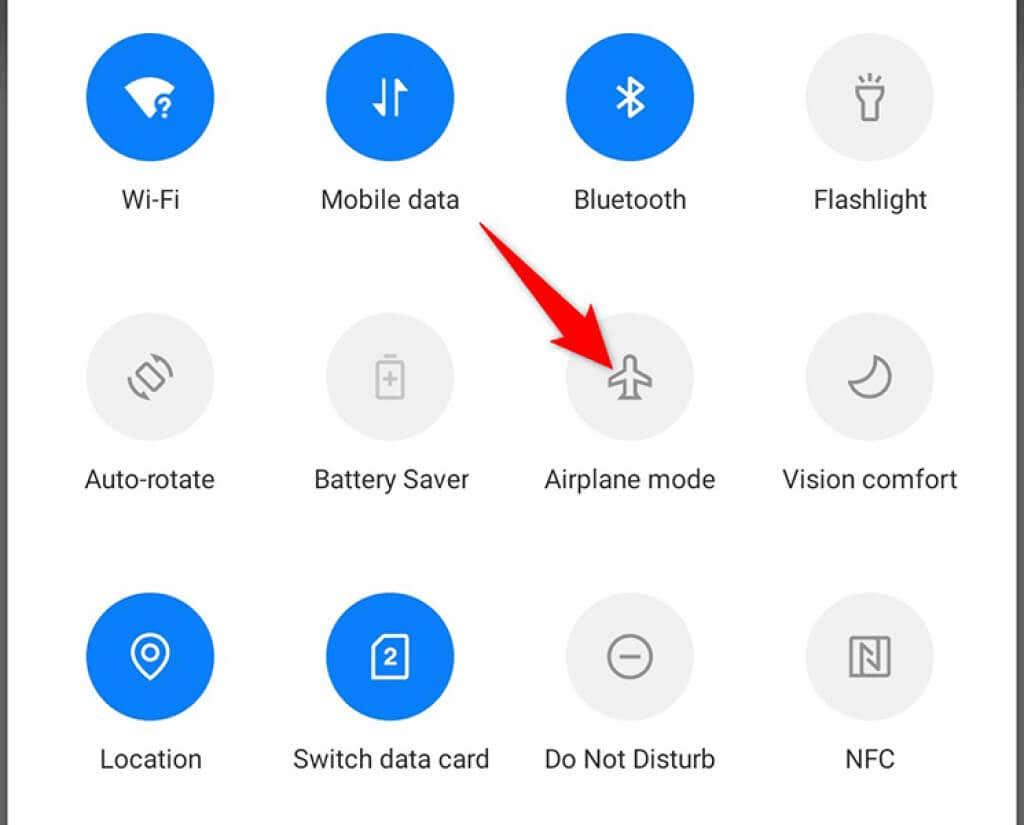
- Сачекајте десетак секунди.
- Поново додирните опцију Режим у авиону да бисте искључили режим.
- Покушајте да се повежете на своју Ви-Фи мрежу.
Поново покрените свој Андроид телефон
Понекад ваш телефон има мању грешку која спречава ваш телефон да се повеже на Ви-Фи мрежу. Када се то догоди, ваше најбоље решење је да поново покренете телефон.
Поново покретање телефона ресетује многа привремена подешавања и датотеке, што обично решава све мање проблеме. Већину Андроид телефона можете поново покренути притиском и држањем дугмета за напајање и избором Рестарт из менија.
Поново покрените рутер
Као и ваш Андроид телефон, ваш Ви-Фи рутер такође може имати мање грешке . Једноставан начин да то поправите је да поново покренете рутер.
Већину рутера можете поново покренути притиском на прекидач за напајање на рутеру. Ово се обично налази на задњој страни рутера. Ако ваш рутер не нуди ово дугме, искључите и поново укључите рутер помоћу прекидача утичнице.
Избришите, а затим поново додајте Ви-Фи мрежу
Проблеми са аутентификацијом такође могу довести до тога да се ваш Андроид телефон не повеже на Ви-Фи мрежу. У том случају уклоните своју Ви-Фи мрежу са телефона, а затим је поново додајте на телефон.
Биће вам потребна лозинка ваше Ви-Фи мреже да бисте извршили ову процедуру, тако да је припремите.
- Покрените апликацију Подешавања на телефону.
- Идите на Ви-Фи и мрежа > Ви-Фи у подешавањима.
- Додирните Сачуване мреже да бисте видели своје сачуване бежичне мреже.
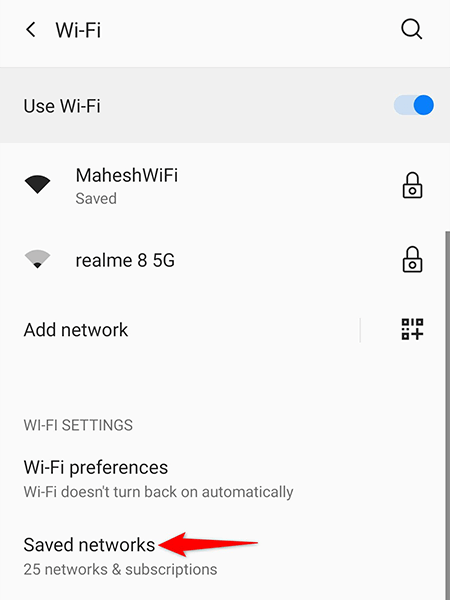
- Пронађите и додирните своју Ви-Фи мрежу на листи.
- Изаберите Заборави на страници мреже да бисте уклонили мрежу са телефона.
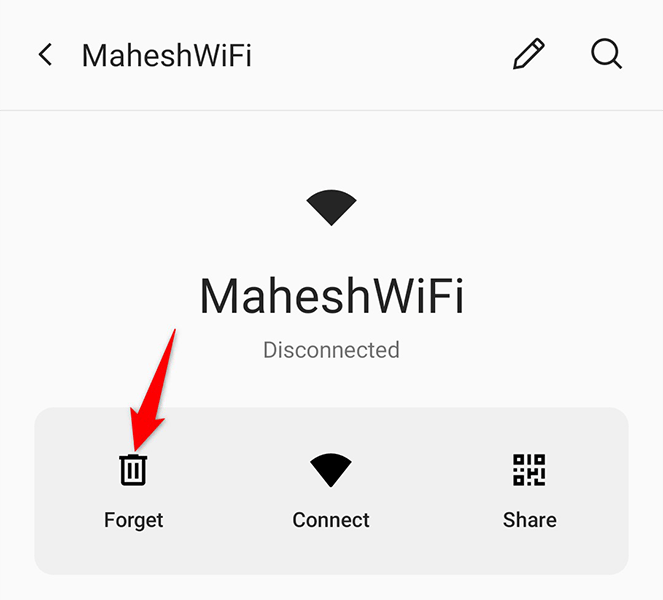
- Вратите се на Ви-Фи екран, пронађите своју мрежу на листи и додирните назив мреже да бисте успоставили везу.
Онемогућите двоканално мрежно убрзање
Неки Андроид телефони нуде функцију убрзања двоканалне мреже, која користи ваше мобилне податке и вашу Ви-Фи мрежу за убрзање преузимања. Вреди да искључите ову функцију када наиђете на проблеме при повезивању телефона са мрежом .
- Приступите апликацији Подешавања на свом телефону.
- Додирните Ви-Фи и мрежа > Двоканално мрежно убрзање у подешавањима.
- Искључите опцију Интелигентне мрежне везе .
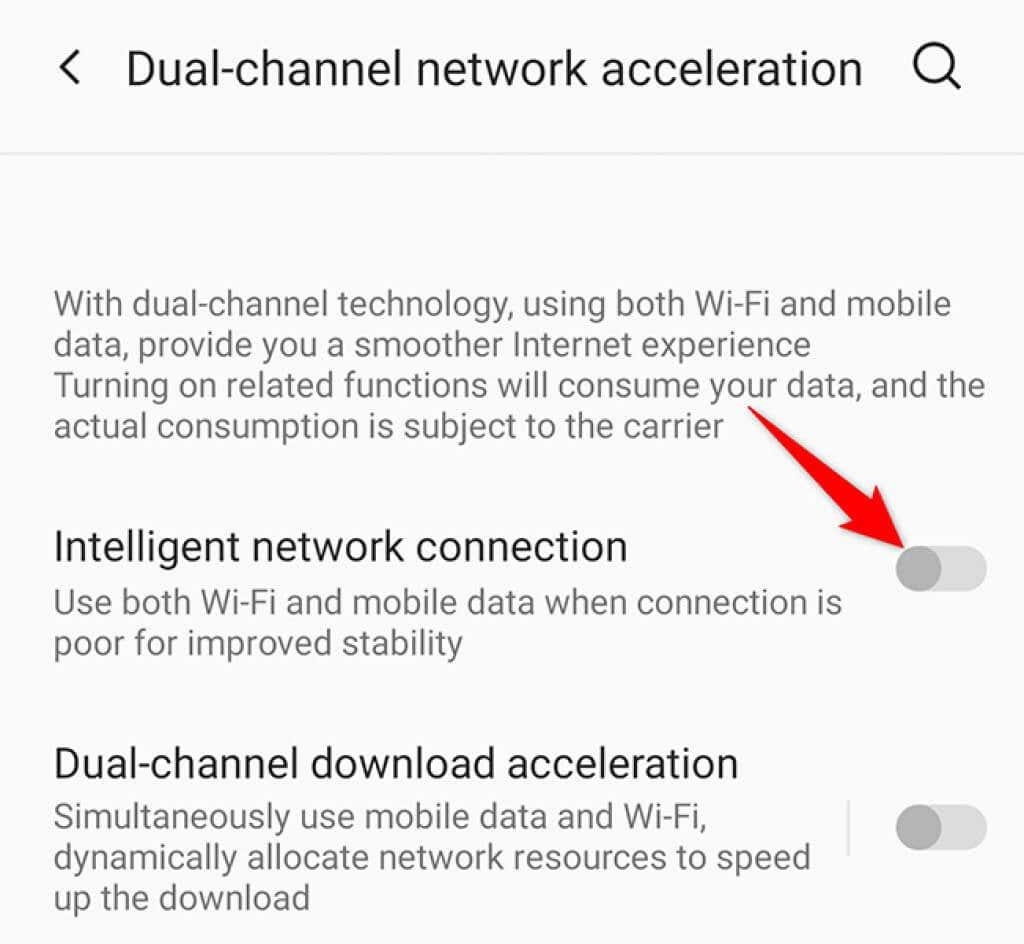
- Покушајте да повежете телефон са Ви-Фи мрежом.
Искључите режим уштеде енергије
Режим уштеде енергије на вашем телефону искључује различите функције телефона ради уштеде батерије. Понекад то долази по цену онемогућавања неопходних системских функција. Ако сте омогућили овај режим, искључите режим и проверите да ли можете да повежете телефон на своју Ви-Фи мрежу.
- Повуците надоле са врха екрана телефона.
- Додирните опцију Уштеда батерије да бисте искључили режим.
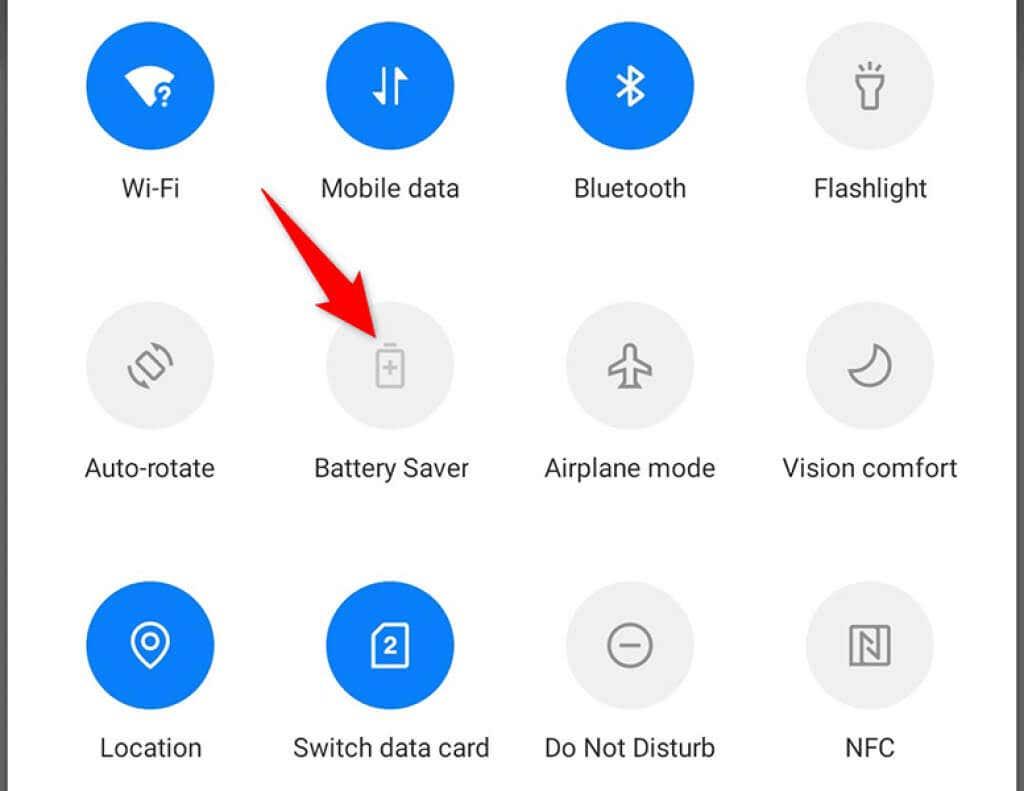
Ресетујте мрежна подешавања на свом Андроид телефону
Мрежна подешавања вашег Андроид уређаја су од виталног значаја јер помажу телефону да успостави мрежне везе. Ако постоје погрешно наведене мрежне опције, то може довести до тога да се ваш Андроид телефон не повеже на Ви-Фи мрежу.
Срећом, можете ресетовати мрежна подешавања свог Андроид телефона, а затим их поново конфигурисати по потреби. Уверите се да имате при руци лозинку своје Ви-Фи мреже, јер ће вам лозинка бити потребна да повежете телефон са мрежом.
- Отворите апликацију Подешавања на телефону.
- Идите на Систем > Опције ресетовања у подешавањима.
- Додирните опцију Ресетуј Ви-Фи, мобилни и Блуетоотх .
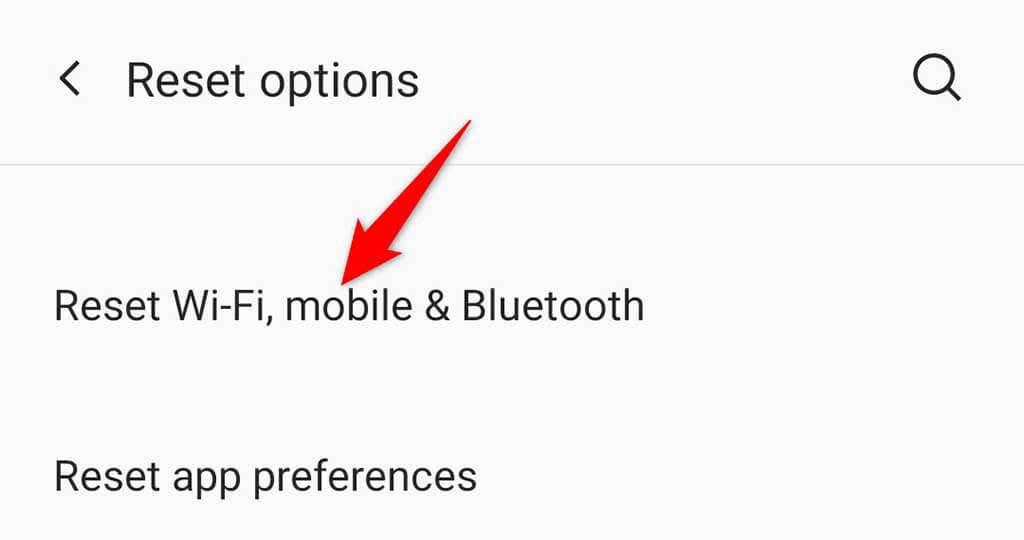
- Када се подешавања ресетују, повежите телефон на своју Ви-Фи мрежу.
Вратите на фабричка подешавања свој Андроид телефон
На крају, ресетујте телефон на фабричка подешавања ако ништа друго не ради. Ово би требало да реши ваш проблем, јер ресетовање брише сав садржај и подешавања на вашем телефону.
Обавезно направите резервну копију важних датотека пре него што ресетујете телефон.
- Отворите Подешавања и идите на Систем > Опције ресетовања .
- Додирните Обриши све податке (ресетовање на фабричка подешавања) .
- Пратите упутства на екрану да бисте завршили ресетовање телефона.
Решавање проблема са Ви-Фи на Андроид-у са лакоћом
Осим ако не постоји хардверски проблем, решавање већине проблема са Ви-Фи мрежом на Андроид телефону је прилично лако. Ако ваш телефон икада постане тврдоглав и изазове проблеме са Ви-Фи везом , горе наведене методе ће вам помоћи.